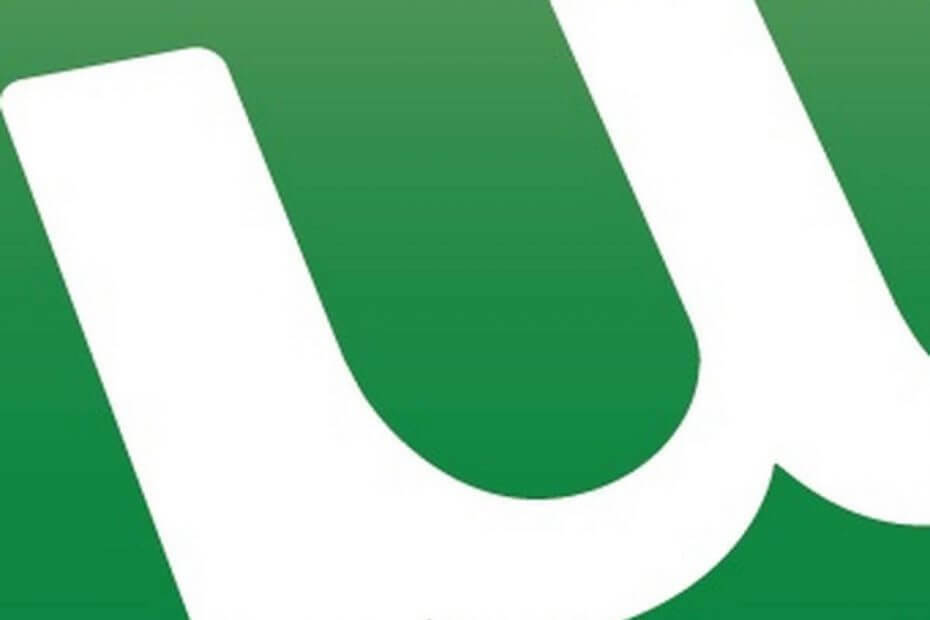
Овај софтвер ће одржавати и покретати управљачке програме, чиме ће се заштитити од уобичајених рачунарских грешака и квара хардвера. Проверите све своје управљачке програме у 3 једноставна корака:
- Преузмите ДриверФик (верификована датотека за преузимање).
- Кликните Покрените скенирање да бисте пронашли све проблематичне управљачке програме.
- Кликните Ажурирај управљачке програме да бисте добили нове верзије и избегли кварове у систему.
- ДриверФик је преузео 0 читаоци овог месеца.
Пеер-то-пеер дељење датотека је одличан начин за преузимање било које датотеке лако и брзо. А најчешће коришћена пеер-то-пеер апликација на свету је уТоррент.
Сада вам овај поједностављени и лагани програм омогућава преузимање торента и регулисање свега што вам треба, од приоритета датотеке до жељеног места за складиштење или пресељења пропусног опсега. Бесплатно је за употребу, инсталира се за кратко време, а употреба је једноставна колико и долази. Међутим, не у
Виндовс 10. Мицрософт је изненада одлучио да узме неке дозволе од уТоррента и многи корисници су искусили ”Запис на диск: Приступ одбијен”Грешка.Због те грешке, преузимање неких корисника је заустављено или прекинуто. Док други уопште нису могли да започну сесију преузимања.
Како да решим грешку „Запиши на диск: Приступ одбијен“ на уТоррент-у
Као што вероватно знате, уТоррент аутоматски креира изузетак за Виндовс заштитни зид, па овај проблем није баш повезан са тим. Шта је онда узрок ове грешке? Одговор су дозволе. Срећом, ово се лако може решити само покретањем апликације као администратора.
Следите упутства у наставку да бисте превазишли горе поменуту грешку у само неколико једноставних корака:
- Десни клик на пречицу уТоррент на радној површини.
- Отворите картицу Компатибилност.
- Означите поље „Покрени као администратор“.
- Потврдите избор и потражите промене.
Ако то није довољно и проблем је и даље упорни, можете испробати неке алтернативне кораке.
- Проверите стање чврстог диска.
- Проверите заштитни зид.
- Онемогућите Антивирус или направите изузетак за уТоррент.
- Уверите се да је локација за преузимање правилно постављена.
- Избришите датотеке ажурирања. То можете учинити тако што ћете доћи до Ц: Усерс
АппДатаРоамингуТоррент и брисање упдатес.дат.
Ови кораци би требало да вам помогну да решите проблем који је у току. Ако и даље не можете да изађете на крај са грешком „Запиши на диск: Приступ одбијен“ на уТоррент-у, побрините се да поново инсталирате клијента и покушате поново.
То би требало. Ако имате било каквих питања или сугестија, радујте се вашем јављању. Одељак са коментарима је одмах испод.
ПОВЕЗАНЕ ПРИЧЕ КОЈЕ ТРЕБА ДА ПРОВЕРИТЕ:
- Решење: Систем не може да пронађе грешку уТоррент у оперативном систему Виндовс 10
- Угрожене лозинке заједнице уТоррент
- 4 најбоље торрент апликације за ваш Виндовс 8, Виндовс 10 уређај


